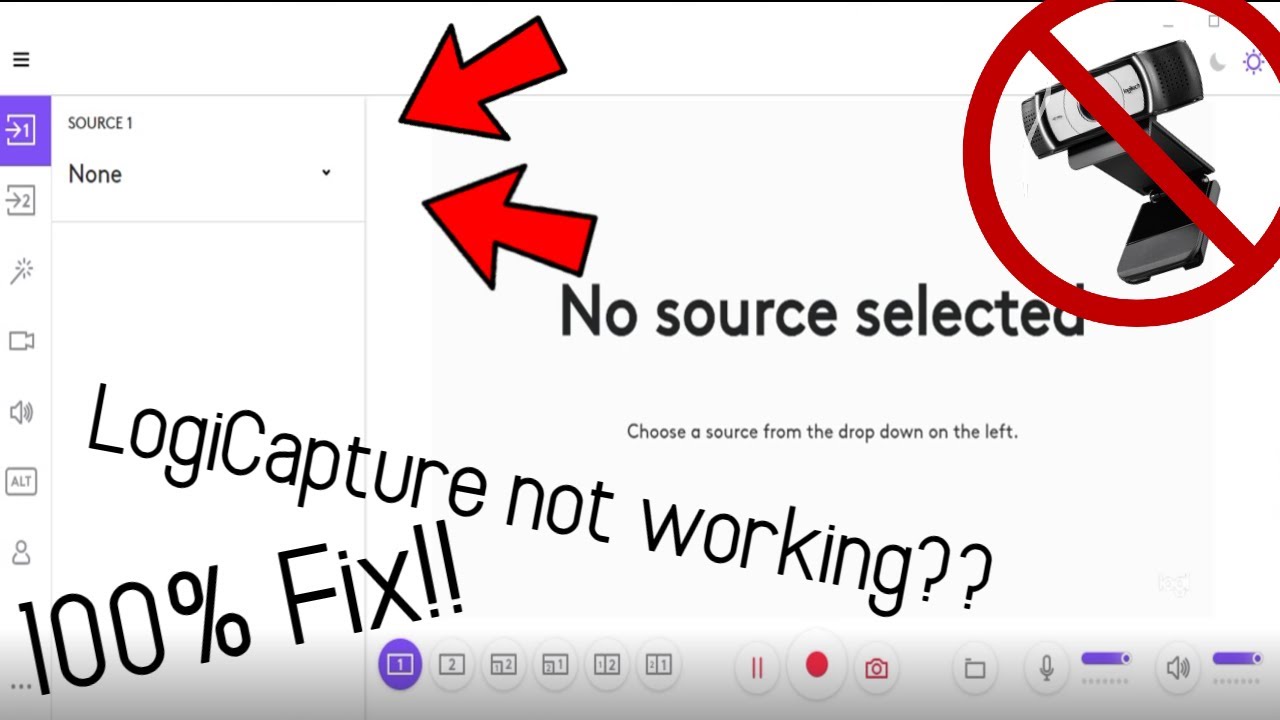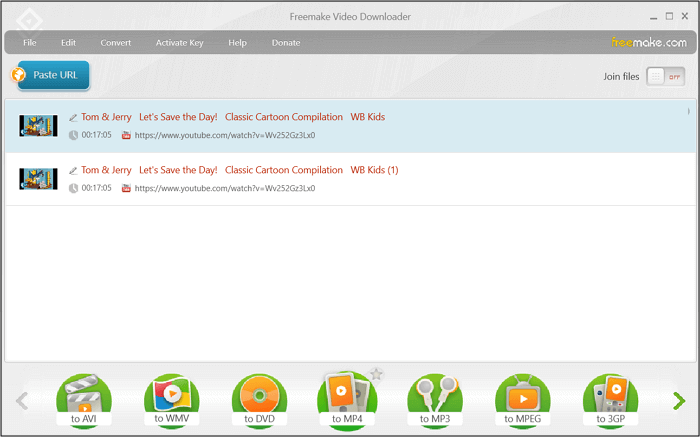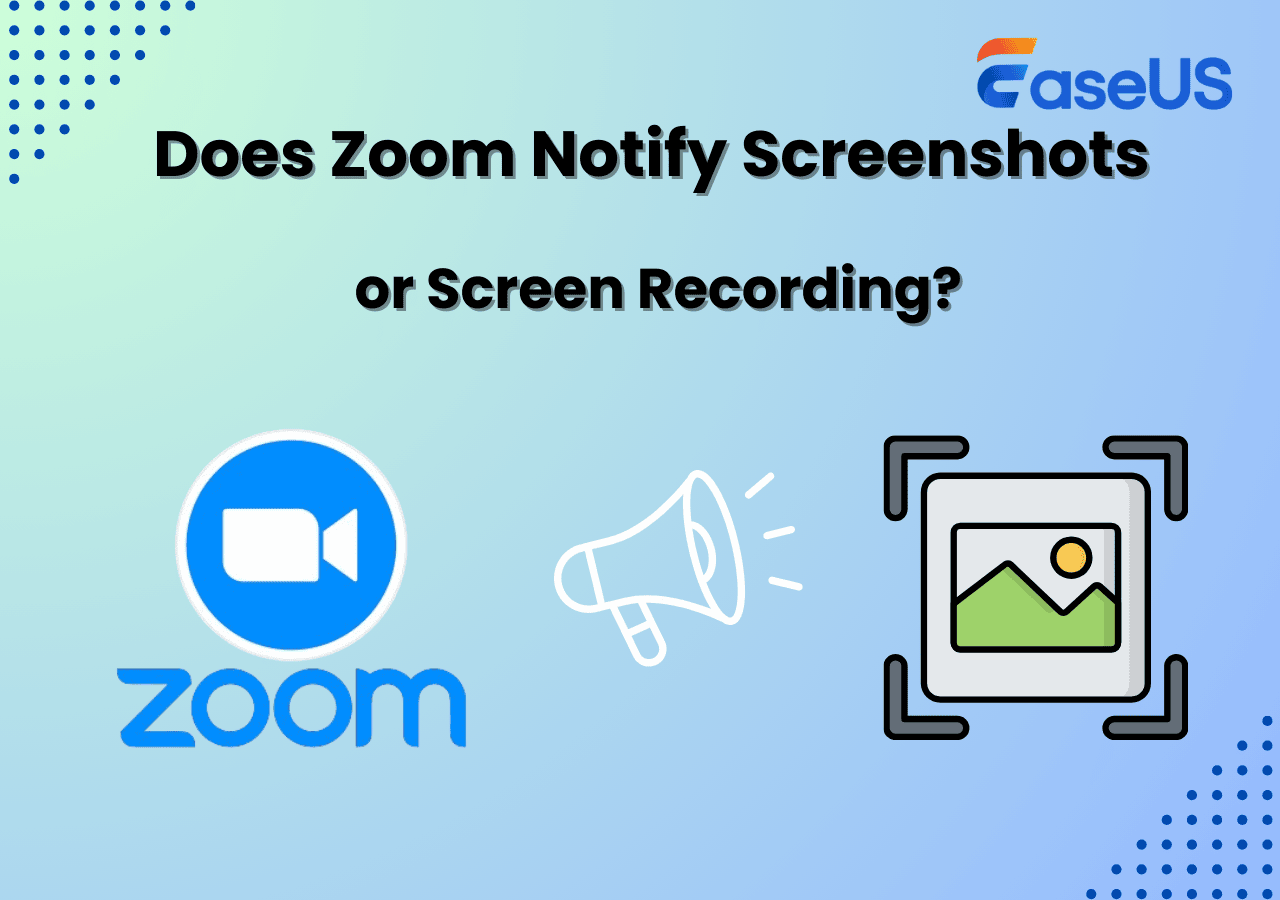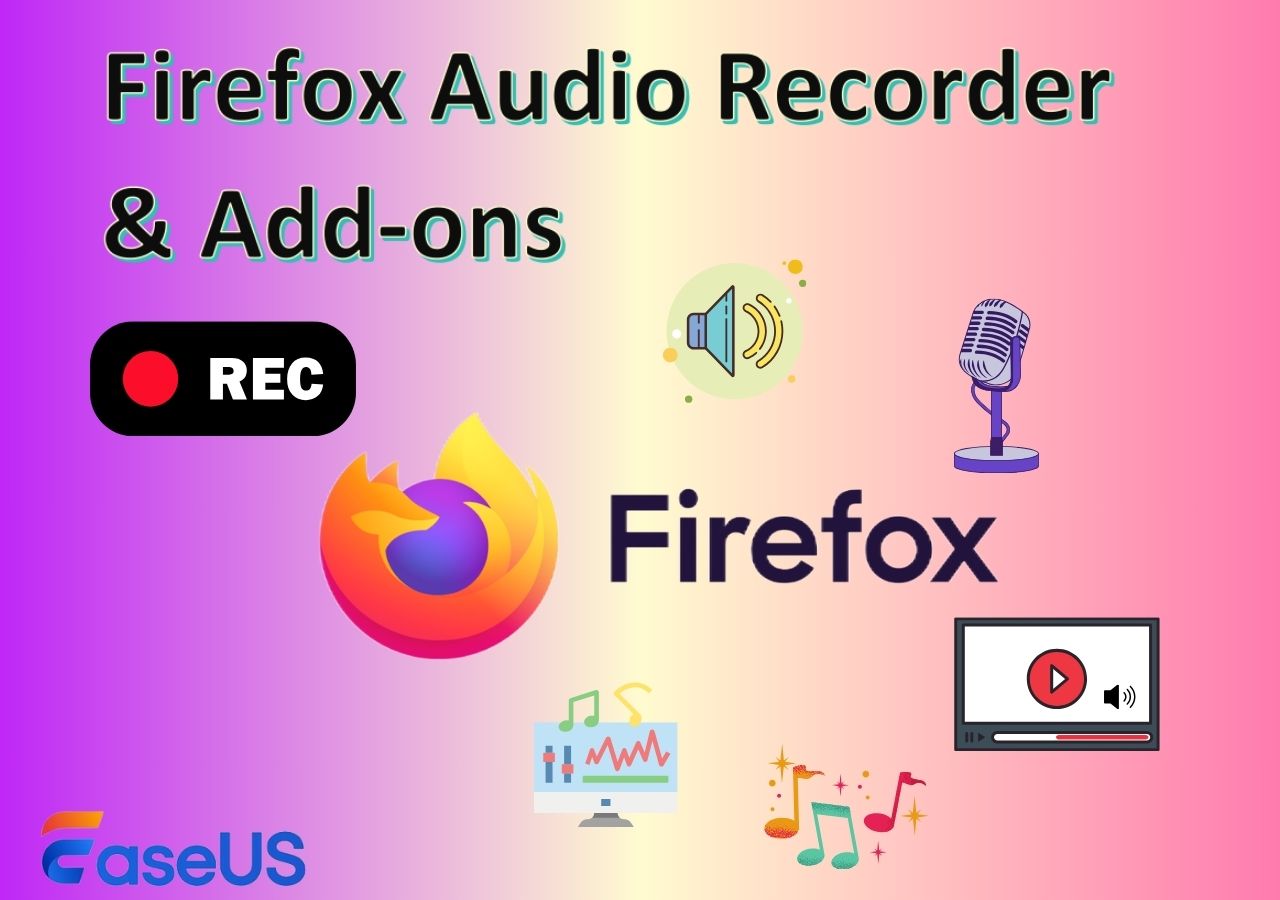-
![]()
Agnes
Agnes已經在EaseUS工作超過4年,有著豐富的技術文章寫作經驗。目前,寫過很多關於資料救援、硬碟分割管理或備份還原相關文章,希望能幫助用戶解決困難。…查看作者資訊 -
![]()
Gina
謝謝閱讀我的文章。希望我的文章能夠幫你輕鬆有效地解決問題。…查看作者資訊 -
![]()
Harrison
希望以簡單易懂的文筆,帶給讀者輕鬆好讀的科技文章~…查看作者資訊 -
![]()
Bruce
贈人玫瑰,手有餘香。希望我的文章能夠幫到您。…查看作者資訊 -
![]()
Ken
網路上的科技文章琳瑯滿目, 希望在您閱讀我的文章後可以幫助到您…查看作者資訊 -
![]()
Zola
一位科技愛好者和人文社科的忠實學者,希望通過科技和大家一起更好地理解世界…查看作者資訊
本文內容
0瀏覽次數 |
0分鐘閱讀
想知道如何將螢幕截圖轉換為 PDF 文件,卻不知從何入手?無論您使用的是 Windows、Mac、iPhone、Android、Chromebook 還是其他設備,每種設備處理此任務的方式都不盡相同——有些簡單易行,有些則令人困惑。本指南將為您提供切實可行的解決方案,包括逐步說明和工具對比,幫助您輕鬆地將螢幕截圖轉換為 PDF 文件並進行整理。
工具/方法 |
相容性 |
多圖片PDF |
最適合 |
Windows 和 Mac |
✅ 是的 |
初學者和專業人士 |
|
Windows 10/11 |
❌ 否 |
快速單張截圖轉換 |
|
macOS |
✅ 是的 |
熟悉「預覽」功能的 Mac 用戶 |
|
iOS |
✅ 是(手動) |
需要快速轉換的行動用戶 |
|
Android 10 |
❌ 有限支援 |
內建功能的基本轉換 |
在 Windows 和 Mac 上將螢幕截圖儲存為 PDF 的最佳工具
雖然需要額外安裝,但 RecExperts提供了最簡單、最強大的解決方案。它不僅僅是一個錄影工具,這款輕巧的一體化工具還能讓你截取高清螢幕截圖,並以多種格式管理螢幕截圖。無論你是錄製教學課程還是保存收據,它都能快速輕鬆地將影像轉換為 PDF 檔案。
除了螢幕截圖之外,它還支援螢幕錄製、網路攝影機疊加和音訊錄製,非常適合希望在一個地方同時使用視覺效果和音訊的專業人士、教育工作者和創作者。
⭐EaseUSRecExperts 的主要功能:
- 只需按一下,即可將螢幕截圖儲存為 JPG、PNG、BMP 或匯出格式,或直接儲存為 PDF。
- 選擇圖片的儲存位置,並保持資料夾井然有序。
- 輕鬆將多個螢幕截圖合併到一個 PDF 檔案中檔案。
- 在儲存或匯出螢幕截圖之前,可以對其進行註釋、裁剪或高亮顯示。
- 無需切換工具即可在螢幕截圖、影片錄製、網路攝影機和音訊模式之間切換。
🚩以下是如何在 Windows 和 Mac 系統中將螢幕截圖儲存為 PDF 檔案的方法:
步驟 1.啟動EaseUSRecExperts 並準備好您想要錄製的螢幕。按一下“自訂” 。

步驟 2.然後拖曳滑鼠選擇要截圖的區域。之後,按一下主工具列上的螢幕截圖按鈕(相機圖示)。

步驟 3.螢幕截圖將立即擷取並儲存到預設的資料夾資料夾。您可以稍後在“我的圖庫”中查看或管理它。
分享此帖,幫助更多用戶!
如何在 Windows 10/11 中截取 PDF 檔案的螢幕截圖
如果您想將 PDF 的一部分提取出來並另存為單獨的 PDF 文件,Windows 10/11 提供了內建解決方案,無需額外的工具。該工具還允許您將螢幕截圖複製到剪貼簿。
您可以使用截圖工具截取 JPG、PNG 或 GIF 格式的螢幕截圖,然後使用 Microsoft Print to PDF 轉換為 PDF 檔案。雖然需要兩步驟操作,但很方便,而且無需下載第三方軟體。
🚩以下是在Windows系統中將螢幕截圖複製為PDF檔案(g_s32格式)的步驟:
步驟 1.按Windows + Shift + S啟動截圖工具。
步驟 2.選擇要錄製的螢幕區域。
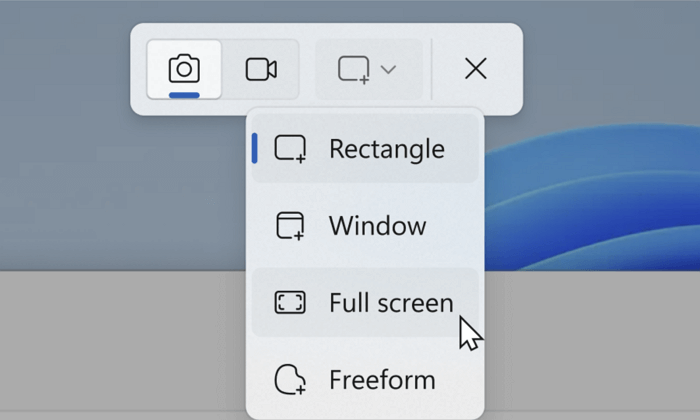
步驟 3.您將被引導至截圖工具編輯器,然後按一下儲存圖示將其儲存為 PNG、JPG 或 GIF 格式。
步驟 4.在您的電腦中找到已儲存的圖片。
步驟 5.右鍵單擊圖片並選擇列印。
步驟 6.在印表機下拉選單選單中,選擇Microsoft Print to PDF 。
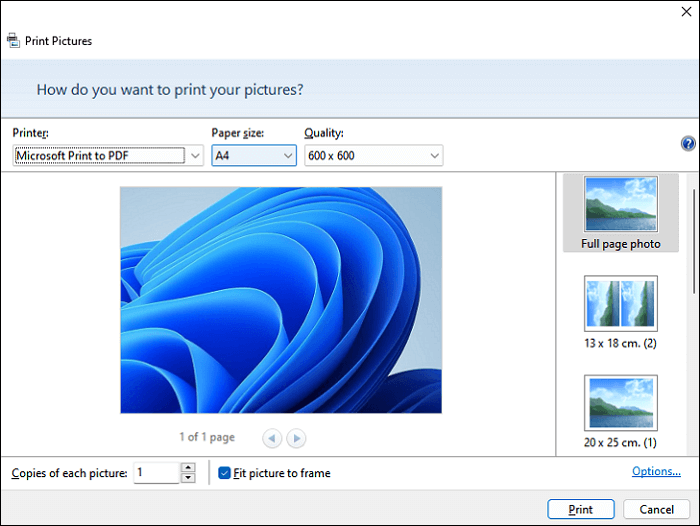
步驟 7.如有需要,調整紙張尺寸和佈局,然後按一下「列印」 。
步驟 8.為您的 PDF 檔案選擇名稱和位置儲存檔案。
- 編輯提示
-
1. 為了保持條理清晰,請建立一個專門的資料夾(例如,PDF 螢幕截圖),並根據內容或頁碼為每個檔案命名,以便日後輕鬆搜尋。
2. 如果您拍攝了多張圖像,您可以選擇所有圖像,右鍵單擊選擇“列印”,然後選擇“Microsoft Print to PDF”作為印表機,將它們合併為一個 PDF 文件檔案。
3. 當擷取文字較多的 PDF 時,儲存請使用 PNG 格式而不是 JPG 格式截屏,以保持更高的清晰度並避免壓縮偽影。
分享此帖,幫助更多用戶!
如何在Mac上將螢幕截圖另存為PDF
如果您使用的是 Mac,則無需安裝第三方軟體即可輕鬆截圖並將其轉換為 PDF。 macOS 預設支援將螢幕截圖儲存為 PNG 格式,您可以使用內建的「預覽」應用程式將其轉換為 PDF。雖然這並非一鍵式 PDF 轉換,但流程快速、安全且無需安裝任何軟體。
優點是:無需額外設定;高解析度;以及使用內建工具輕鬆建立 PDF 文件。缺點是螢幕截圖不能直接儲存為 PDF 文件,而且多文件 PDF 文件需要手動處理。
🚩在Mac上截圖並將其轉換為PDF的步驟:
步驟 1.使用下列快捷鍵之一進行螢幕截圖:
- Command + Shift + 3 :捕捉整個螢幕。
- Command + Shift + 4 :選擇螢幕的一部份。
- Command + Shift + 5 :開啟螢幕截圖選單(用於擷取視窗或錄製螢幕)。
步驟 2.找到您的螢幕截圖。預設情況下,macOS 會將螢幕截圖儲存到您的桌面資料夾中,檔案名稱類似於Screenshot [時間].png 。
步驟 3.雙擊螢幕截圖,預設會在「預覽」應用程式中開啟。
步驟 4.點選「檔案」 > 「匯出為 PDF」 ,然後選擇目標位置資料夾和檔案名稱。點選“儲存”。
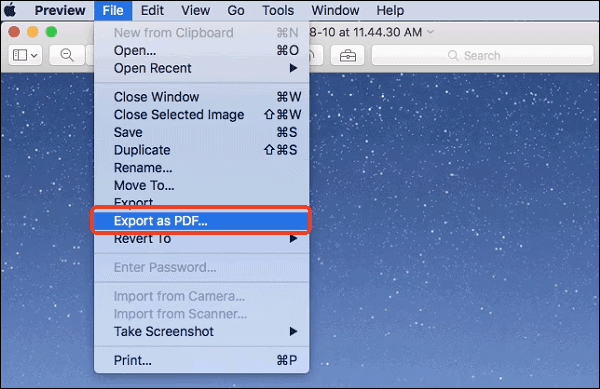
- 編輯給Mac用戶的建議:
-
1. 找不到螢幕截圖?請先檢查您的桌面設定。如果找不到,請前往“系統設定”>“鍵盤”>“快捷鍵”>“螢幕截圖”,查看儲存設定的位置。如果位置設定為“剪貼簿”,則螢幕截圖不會儲存,而是直接複製。
2. 想將多個螢幕截圖合併到一個 PDF 檔案中嗎?在「預覽」中開啟所有螢幕截圖,然後轉到左側邊欄並將它們拖曳到正確的順序。選擇“檔案”>“列印”,然後選擇“另存為 PDF”。
3. 如有需要,了解更多關於如何在 Mac 上無需鍵盤即可截圖的資訊。
4. 以下是蘋果支援網站上關於「在 Mac 上的預覽中拍攝螢幕」和「在 Mac 上的 Finder 中使用預覽窗格」的官方文件。如有需要,請查看更多詳細資訊。
分享此帖,幫助更多用戶!
如何在 iPhone 上將螢幕截圖儲存為 PDF 文件
iPhone 內建了列印功能,可以直接將螢幕截圖匯出為 PDF 文件,無需任何第三方應用。這種方法快速安全,對於想要以更正式、更易於理解的格式分享螢幕截圖的用戶來說尤其有用,但有些用戶可能會覺得介面有點隱蔽或令人困惑。
🚩如何在 iPhone 上將螢幕截圖轉換為 PDF:
步驟 1.按下側邊按鈕 + 音量增大鍵(在 Face ID 機型上)或主螢幕按鈕 + 電源鍵(在較舊的機型上)進行螢幕截圖。
步驟 2.點選左下角的螢幕截圖預覽。
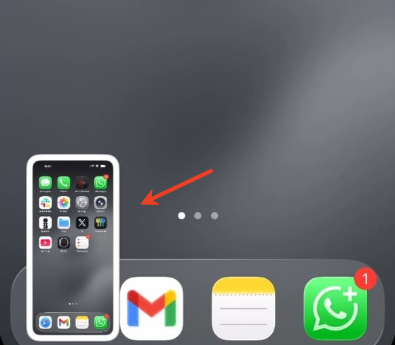
步驟 3.點選右上角的分享圖示(有向上箭頭的方塊)。
步驟 4.向下捲動並從共享選項清單中選擇「列印」 。
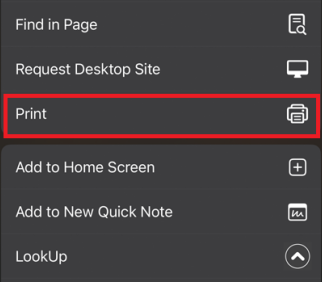
步驟 5.在預覽中使用雙指放大手勢,以 PDF 預覽模式開啟螢幕截圖。
步驟 6.再次點選分享圖標,然後選擇儲存到檔案。
步驟 7.選擇資料夾並點選「儲存」 。您的螢幕截圖現在已儲存為 PDF 檔案檔案。
步驟 8.開啟「文件」應用程式,找到儲存 PDF 的資料夾文件,現在您可以根據需要重新命名、共享、標記或將其上傳到其他應用程式(如郵件、備忘錄、雲端硬碟等)。
- 編輯提示
-
1. 縮放步驟至關重要-許多使用者忽略了這個步驟,認為該方法不起作用。
2. 儲存在「我的 iPhone」中的檔案以後可以透過 Spotlight 搜尋輕鬆找到。
3. 如果您在 Safari、備忘錄、郵件或其他受支援的應用程式中進行滾動螢幕截圖(也稱為全頁螢幕截圖),您可以直接將其儲存為 PDF,而無需使用任何第三方工具。
如何在iPhone上截取滾動螢幕截圖? Reddit
分享此帖,幫助更多用戶!
如何在安卓手機上將螢幕截圖製作成 PDF 文件
在安卓裝置上,將螢幕截圖儲存為 PDF 檔案非常簡單,無需任何第三方應用。您可以使用圖庫或照片套用內建的列印功能。這種方法速度快,不會影響圖片質量,並且相容於大多數安卓品牌,包括三星、小米、OPPO 和Google Pixel。
但是,列印選項的具體名稱或位置可能會因品牌或 Android 版本而異,這可能會讓一些用戶一開始感到困惑。
🚩如何在安卓裝置上將螢幕截圖儲存為PDF:
步驟 1.使用常用快捷鍵組合在安卓手機上截圖:
- 同時按下電源鍵和音量減鍵。
- 或使用三指滑動操作(如果您的手機支援此功能)。
步驟 2.從您的照片庫或Google Photos開啟螢幕截圖。
步驟 3.點選分享圖示(通常形狀像)。在分享選單中,選擇「列印」 。
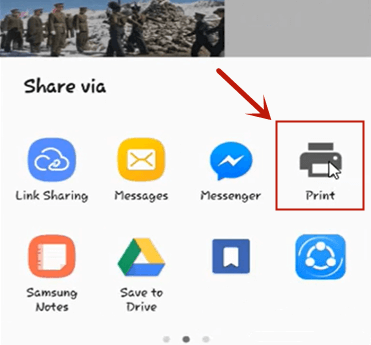
步驟 4.然後,點選右上角的三個點圖示(︙)、四個點圖示或「更多」設定 。找到“另存為 PDF”選項。
步驟 5.選擇資料夾到儲存檔案,例如“下載”或“文檔”,然後點擊“儲存” 。
- 提示
-
1. 儲存後,開啟「檔案」或「我的檔案」應用程式,找到 PDF 檔案進行編輯、分享或上傳到其他平台。
2. 如果您的手機支援滾動截圖(例如,拍攝更多或滾動選項),您也可以使用相同的方法將長截圖轉換為 PDF 格式。
3. 在某些 Android 版本中,如果您找不到「列印」選項,請嘗試在 Google Photos 中開啟螢幕截圖,然後從三個點選單> 列印存取它。
分享此帖,幫助更多用戶!
結論
無論您使用的是 Android、iPhone、Windows 還是 Mac,從螢幕截圖建立 PDF 都非常簡單。您可以使用 Android 上的內建功能,例如 Google Photos 或列印選項;iPhone 上的「文件」應用程式;或在 Mac 上使用螢幕截圖 + 另存為 PDF 工具。
為了更聰明地截取高清螢幕截圖或完整內容,我們推薦使用 RecExperts——一款集錄製和截圖功能於一體的工具,適合初學者和專業人士使用。
將螢幕截圖轉換為 PDF 常見問題解答
以下是一些關於將螢幕截圖轉換為 PDF 檔案的常見問題。無論您使用的是 Windows、Mac、Chromebook、行動裝置或其他工具,都能找到準確快速的解決方案。
1. 如何將儲存拍攝的照片轉換為 PDF 檔案?
若要將螢幕截圖儲存為 PDF 文件,請先使用裝置內建的工具(例如 Windows 系統中的截圖工具或 Print Screen 鍵)截取螢幕截圖。然後,在檢視器(例如“照片”或“預覽”)中開啟截圖,點擊“列印”,然後選擇“另存為 PDF”作為輸出格式。選擇一個 PDF 文件,重新命名該文件,然後點擊「儲存」。
2. 如何將螢幕截圖以檔案格式儲存?
截圖後,您的電腦通常會自動將其儲存到桌面、圖片或下載資料夾(例如,桌面、圖片或下載資料夾)。在 Windows 系統中,您可以按 Windows + Shift + S 並貼上到畫圖程式中手動儲存。在 Mac 系統中,您可以使用 Command + Shift + 4 直接儲存截圖。
3. 如何在手機上將圖片轉換為 PDF?
在「照片」或「檔案」應用程式中開啟螢幕截圖。輕按“共享”,然後選擇“列印”。在預覽中雙指捏合以開啟全頁視圖,然後再次輕按“共用”,並選擇“儲存至檔案”或“儲存為 PDF”。或者,您也可以使用 Adobe Scan 等專用應用程式。
4. 如何在 Chromebook 上將螢幕截圖儲存為 PDF 檔案?
在「檔案」應用程式中開啟螢幕截圖。右鍵單擊圖片並選擇“列印”。在列印預覽視窗中,將目標位置變更為“另存為 PDF”,然後按一下“儲存”並選擇檔案的儲存位置。
5. 如何將多個螢幕截圖合併為一個 PDF 檔案?
您可以使用諸如 PDF 編輯器、預覽(Mac)或任何 PDF 合併工具等工具,將多個螢幕截圖合併到一個 PDF 檔案中。上傳所有文件,調整順序,然後將它們合併成一個 PDF 文件。
6. 如何將螢幕截圖儲存為 PDF 檔案?
使用 Smallpdf、iLovePDF 或 PDF 轉 PDF 工具等轉換器。上傳螢幕截圖,等待處理完成,然後下載 PDF 檔案。這些工具支援拖放式批次轉換,無需安裝。
分享此帖,幫助更多用戶!